वॉकथ्रू: अपने पीसी पर वर्चुअलबॉक्स सेट करना

मेरे लिए, VirtualBox एक है बेहतर वर्चुअल पीसी के लिए वैकल्पिक। हालाँकि, VMware Player Microsoft को उनके पैसे के लिए रन भी देता है। वर्चुअलबॉक्स को डाउनलोड करने के लिए आपको कोई खाता पंजीकृत करने की आवश्यकता नहीं है, और बिना किसी अनुकूलता के मुद्दों के साथ आसानी से चलता है (अभी तक)। एक और प्लस, यह है कि वर्चुअलबॉक्स किसी भी ऑपरेटिंग सिस्टम (ओएस) के बारे में बस चलाएगा जो आप सोच सकते हैं; पूरी सूची के लिए इसे पढ़ें।

VirtualBox का उपयोग करने के लिए आपको आवश्यकता होगी:
- ऑपरेटिंग सिस्टम आपके वर्चुअल मशीन (VM) को स्थापित करने के लिए एक बूट करने योग्य ड्राइव चलेगा। मेरे उदाहरण में, मैं विंडोज 7 सेटअप डिस्क का उपयोग करूंगा।
या - एक पूर्व निर्मित वर्चुअल मशीन। आप इन्हें कई स्रोतों से डाउनलोड कर सकते हैं, लेकिन हम केवल आधिकारिक लोगों से ही जुड़े हैं।
स्थापना
आरंभ करने के लिए, वर्चुअल बॉक्स डाउनलोड करेंसंस्थापक। वर्चुअलबॉक्स OS X, Linux और Solaris के लिए उपलब्ध है। इस वॉकथ्रू में, मैं विंडोज 7 का उपयोग कर रहा हूं, यह प्रक्रिया आपके द्वारा उपयोग किए जा रहे ओएस के आधार पर भिन्न हो सकती है।
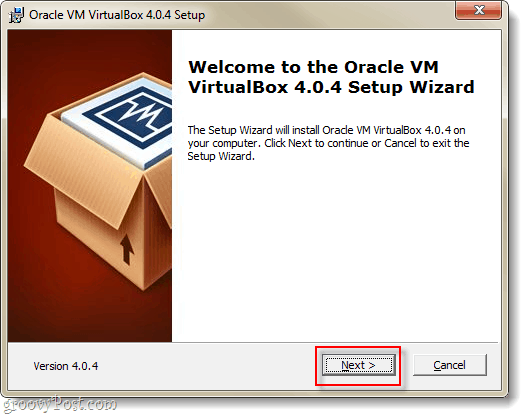
आपको कस्टम सेटअप पृष्ठ पर विकल्पों का ढेर दिखाई देगा, लेकिन यदि आप यह सुनिश्चित नहीं करते हैं कि आप जो कर रहे हैं, उन्हें वैसे ही छोड़ दें जैसे वे हैं।
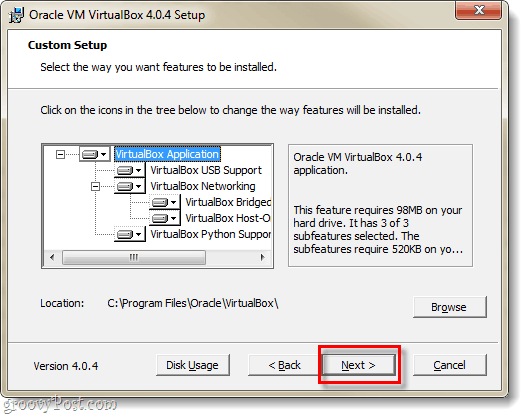
सेटअप आपके आधार पर 5-10 मिनट लेगासिस्टम का कॉन्फ़िगरेशन, और यदि आप विंडोज चला रहे हैं तो आपको इसके माध्यम से बैठने की आवश्यकता होगी। हर कुछ मिनट में एक Windows सुरक्षा संवाद दिखाई देगा, और आपको इसकी आवश्यकता होगी क्लिक करें इंस्टॉल करें I वर्चुअलबॉक्स को वर्चुअल बाह्य उपकरणों की स्थापना के लिए अनुमति देने के लिए।
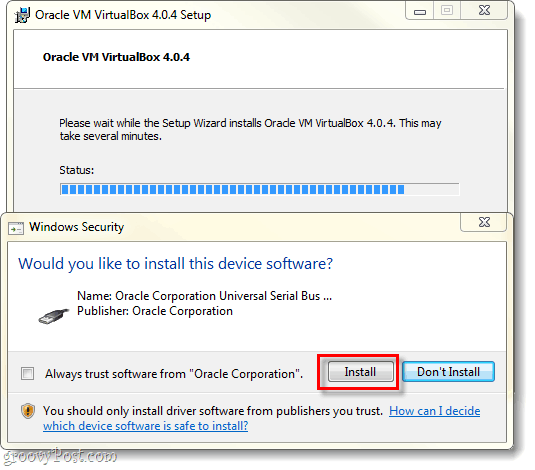
वर्चुअल मशीन कैसे बनाएं
एक बार सेटअप पूरा हो जाने पर, आप वर्चुअलबॉक्स चला सकते हैंऔर फिर VirtualBox प्रबंधक दिखाई देगा। यह वह स्क्रीन है जिसका उपयोग आप अपनी वर्चुअल मशीनों को व्यवस्थित करने, शुरू करने, हटाने, बनाने और बदलने के लिए करेंगे। हालाँकि, इस बिंदु पर आप बहुत कुछ नहीं कर सकते क्योंकि आपके पास कोई वर्चुअल मशीन नहीं है। तो, चलो एक बना है; क्लिक करें the नया बटन।
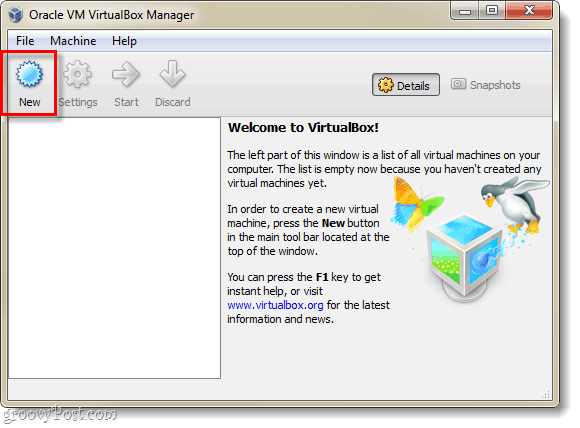
उत्साही और बेकार "आपका स्वागत है..." स्क्रीन दिखाई देगा, बस क्लिक करें आगे.
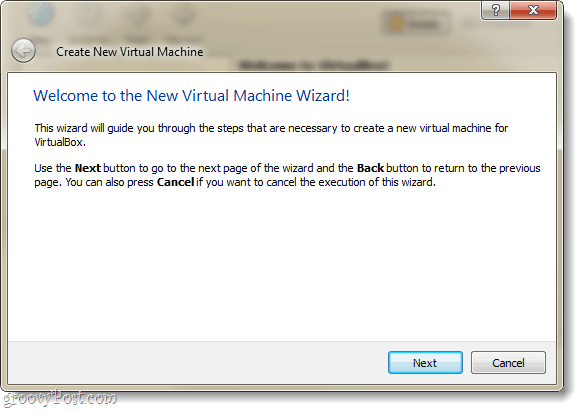
अब हमें वीएम नेम और ओएस टाइप पेज पर होना चाहिए।यहां आपको सेट करना है कि आप अपनी वर्चुअल मशीन का नाम वर्चुअलबॉक्स मैनेजर विंडो पर क्या चाहते हैं।इस पृष्ठ पर करने के लिए अगली बात का चयन करें क्या है ऑपरेटिंग सिस्टम (ओएस) आप वर्चुअल मशीन पर चल रहे होंगे। ध्यान रखें कि आपको एक की आवश्यकता होगी बूट योग्य ड्राइव ओएस के लिए इंस्टॉलेशन फ़ाइलों के साथ आप चुनते हैं - वर्चुअलबॉक्स वर्चुअल मशीन के लिए ऑपरेटिंग सिस्टम स्वचालित रूप से स्थापित नहीं करता है।हालांकि, यदि आपके पास एक प्रीमेड वीएम है तो आपको स्थापना के बारे में चिंता करने की आवश्यकता नहीं होनी चाहिए।
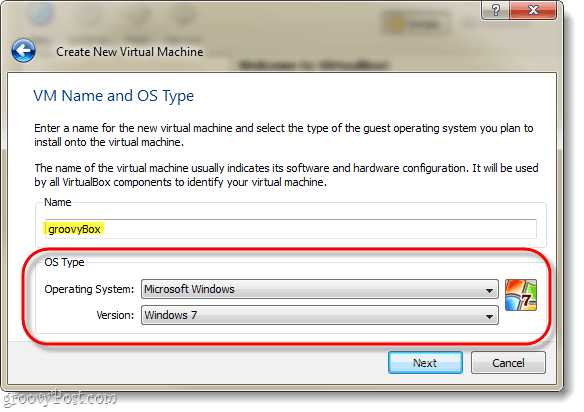
अगले पृष्ठ पर आप करेंगे चुनें आपके कंप्यूटरों का कितना भौतिक स्मृति वीएम का उपयोग करने की अनुमति है।राम की इस राशि दर्जी ऑपरेटिंग सिस्टम है कि आभासी मशीन चल रहा होगा के लिए आवश्यकताओं के साथ मैच के लिए ।मेरे उदाहरण में मैं एक आभासी विंडोज 7 स्थापित कर रहा हूं, इसलिए रैम का 1GB (1024mb) आदर्श है।लेकिन, ध्यान रखें कि इसे अति न करें - आपकी मेजबान मशीन को अभी भी काम करने के लिए राम की आवश्यकता है!
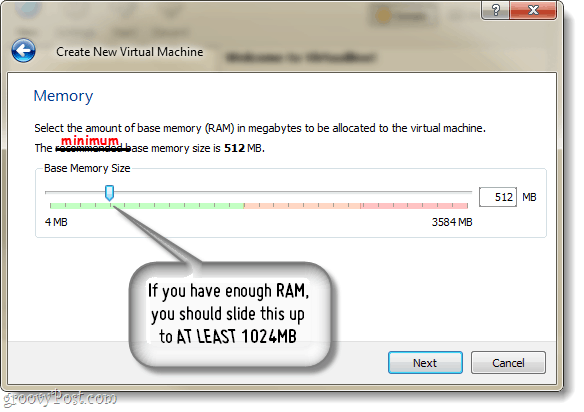
इसके बाद आपको हार्ड डिस्क बनाने के लिए कहा जाएगा।
यदि आप एक नया वीएम बनाते हैं और ओएस स्थापित करने की आवश्यकता है, तो बस चीजों को छोड़ दें क्योंकि वे हैं और क्लिक करें आगे.
यदि आपके पास पूर्व-निर्मित वीएम है, तो चुनें पूर्व निर्मित आभासी हार्ड डिस्क और आप कर रहे हैं!
यह मानते हुए कि आपके पास पूर्व निर्मित वीएम नहीं है/
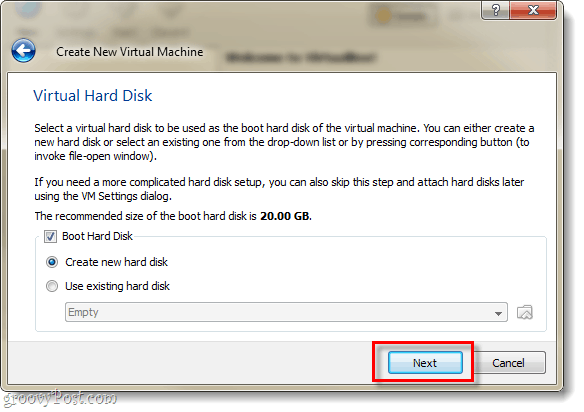
इसके बाद आपको वर्चुअल डिस्क जादूगर के पास लाया जाएगा, एक और बेकार स्वागत स्क्रीन पर नमस्ते कहें; यह हालांकि एक अच्छा संक्रमण के रूप में काम करता है ।
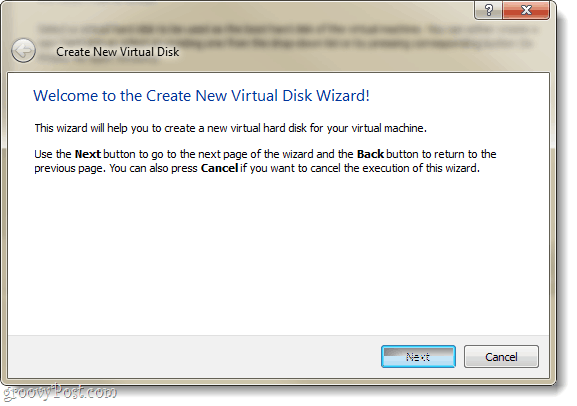
आपके पास स्टोरेज, डायनेमिक या फिक्स्ड के लिए दो विकल्प होंगे।
- गतिशील जितना संभव हो उतना छोटा शुरू होता है और यह धीरे-धीरे अधिकतम आकार तक बढ़ेगा (जिसे आप इसे अगले पृष्ठ पर सेट करेंगे) जैसा कि आवश्यकतानुसार।
- फिक्स्ड हमेशा एक ही आकार है, जो आप अगले पृष्ठ पर चुनते हैं ।
मैं उपयोग करने की सलाह देता हूं गतिशील. लेकिन, यदि आपके पास कुछ बड़ी फ़ाइलों को स्थानांतरित करने की विशेष आवश्यकताएं या योजना है, तो फिक्स्ड आपके लिए बेहतर काम कर सकता है।
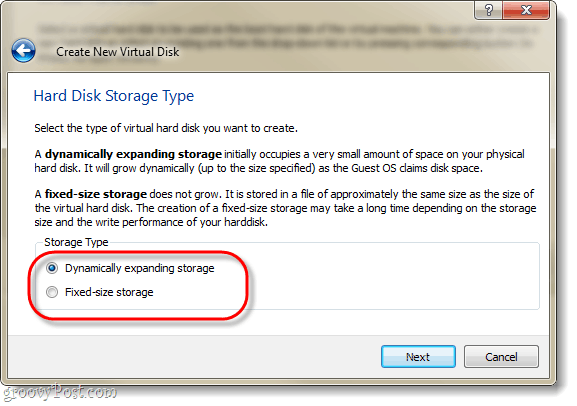
जैसा कि उल्लेख किया गया है, अगला पृष्ठ आपको अपनी वर्चुअल डिस्क का अधिकतम आकार सेट करने देता है।आप 4MB से 2TB तक कुछ भी चुन सकते हैं (2,000GB!). इसके अलावा इस पृष्ठ पर, आप आभासी डिस्क का नाम सेट करेंगे; चीजों को सरल रखने के लिए मैंने वर्चुअल मशीन के समान मेरा नाम रखा।
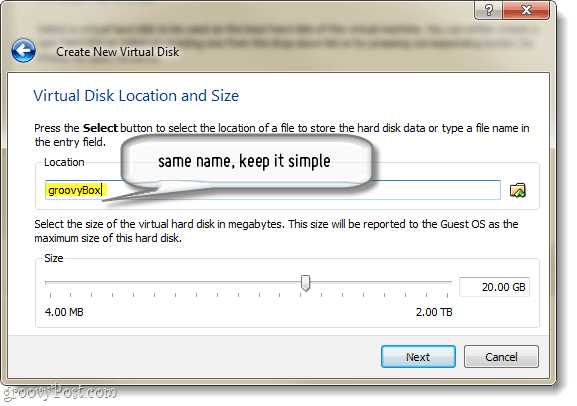
अब आप को वर्चुअल डिस्क निर्माण के लिए एक सारांश पृष्ठ के साथ प्रस्तुत किया जाएगा, बस क्लिक करें समाप्त.
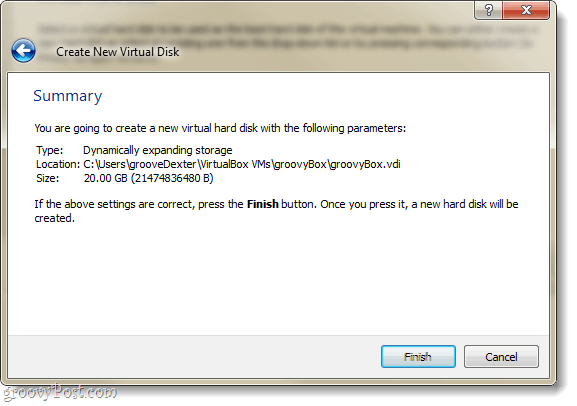
और अब, एक और सारांश पृष्ठ। इस बार यह वर्चुअल मशीन का सारांश होगा जिसे आप बना रहे हैं।यदि कुछ सही नहीं दिखता है, तो चिंता न करें क्योंकि वर्चुअल मशीन बनने के बाद भी हम इसे बदल सकते हैं।
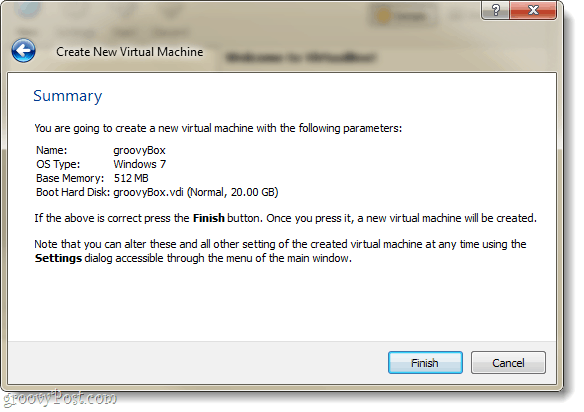
ठीक है, हम वर्चुअलबॉक्स सामान के साथ किए गए हैं ... अब आपको वर्चुअलबॉक्स मैनेजर के पास वापस लाया जाना चाहिए।प्रबंधक सही फलक में अपने वीएम के लिए सेटिंग्स के अधिकांश प्रदर्शित करेगा, और यदि आप इनमें से किसी को बदलना चाहते है आप ऐसा करने की आवश्यकता होगी इससे पहले आप वीएम शुरू करते हैं। ऐसा करने के लिए, क्लिक करें the सेटिंग कर बटन।
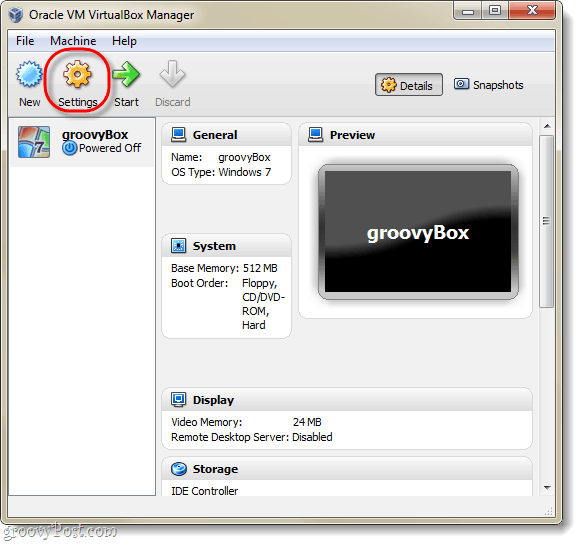
सेटिंग्स विंडो में आप बस के बारे में कुछ भी बदल सकते हैं - जिसमें उन चीजों को शामिल किया गया है जो सेटअप जादूगर में नहीं थीं।सभी इरादों के लिए डिफ़ॉल्ट सेटिंग्स पूरी तरह से ठीक हैं। लेकिन, यदि आप एक शक्ति उपयोगकर्ता हैं और आप कुछ उन्नत विन्यास सेटअप करना चाहते हैं, तो हर तरह से; दूर समायोजित करें!
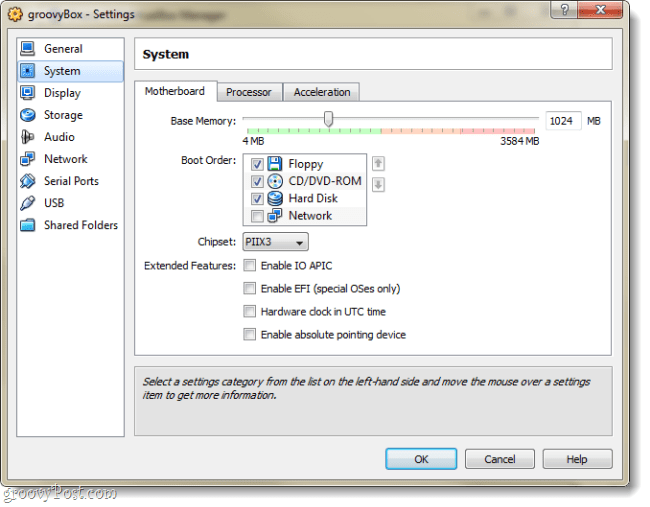
एक बार जब आप को सेटिंग्स मिल जाती हैं जहां आप उन्हें चाहते हैं, चुनें आपका वीएम और क्लिक करें the शुरू बटन।
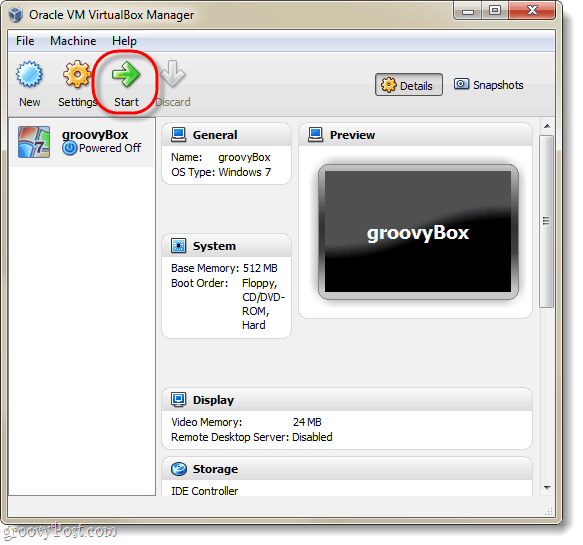
इस बिंदु पर आभासी मशीन एक खाली हार्ड डिस्क से ज्यादा कुछ नहीं है ।आपको एक ओएस स्थापित करने की आवश्यकता है, जैसे आप एक भौतिक कंप्यूटर के साथ होंगे।पहले भागो जादूगर इस के साथ आप की मदद करने के लिए दिखाई देगा।
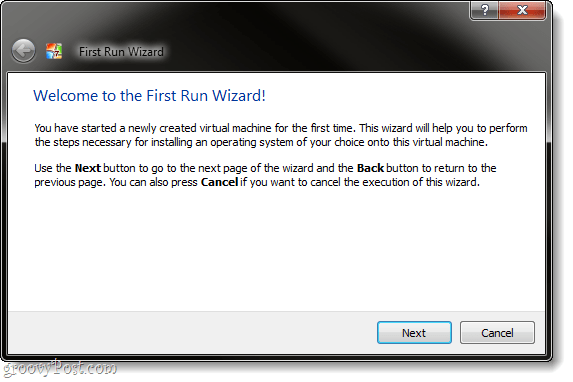
जादूगर अब आपको एक बूट करने योग्य सेटअप कार्यक्रम स्रोत निर्दिष्ट करने के लिए कहेगा।यह आपके भौतिक ड्राइव में एक डीवीडी-रोम, एक यूएसबी स्टिक (उन्नत), एक अनुकूलित स्थापना वीएम (उन्नत), या एक बूट योग्य नेटवर्क स्थान हो सकता है।ऐसा करने का सबसे आसान तरीका शायद डीवीडी का उपयोग करना है ... हम एक और नाली ट्यूटोरियल में बूट उपकरणों के अन्य प्रकार बनाने को कवर करेंगे।
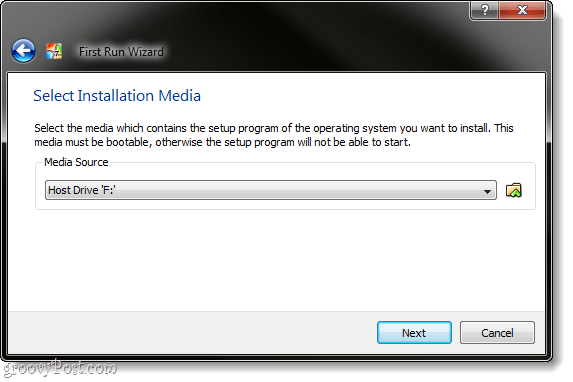
एक अंतिम, सूचनात्मक, सारांश पृष्ठ। क्लिक करें समाप्त.
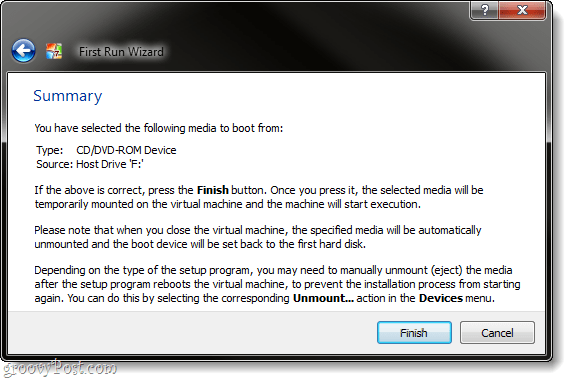
मेरे उदाहरण में मैं विंडोज 7 वर्चुअल मशीन स्थापित कर रहा हूं, इसलिए मैंने विंडोज 7 इंस्टॉलेशन डीवीडी का उपयोग किया।इस बिंदु से, यह एक भौतिक कंप्यूटर की तरह बहुत कुछ है।आपको ओएस सेटअप के माध्यम से जाना होगा, और फिर आपको जाना अच्छा है।मैं विंडोज 7 की स्थापना को कवर नहीं करूंगा, क्योंकि यह बिल्कुल वैसा ही है जैसा कि यह एक सामान्य कंप्यूटर पर होगा - इसके अलावा, आप लिनक्स या कुछ अन्य ऑपरेटिंग सिस्टम स्थापित कर सकते हैं।
एक बात है कि थोड़ा कष्टप्रद और/या भ्रामक हो सकता है, कीबोर्ड/माउस कब्जा है कि आभासी मशीन करता है ।जब भी आप वर्चुअलबॉक्स विंडो के अंदर क्लिक करते हैं, तो यह कीबोर्ड और माउस का नियंत्रण लेगा और जब तक आप दबानहीं लेते हैं, तब तक आप खिड़की से बाहर नहीं निकल पाएंगे मेजबान कुंजी; डिफ़ॉल्ट मेजबान कुंजी है सही Ctrl.
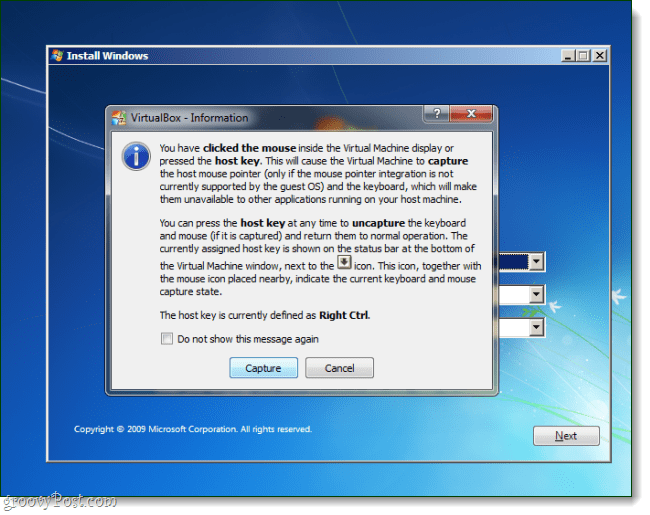
यदि आप अपनी मेजबान कुंजी को बदलते या भूल जाते हैं, तो इसे वीएम विंडो के निचले-दाएं कोने पर भी प्रदर्शित किया जाता है।
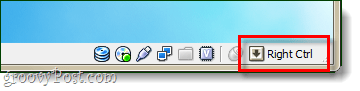
किया हुआ!
एक बार जब आपका ओएस इंस्टॉलेशन पूरा हो जाता है, तो आपके पास अपने आप को एक वर्चुअल कंप्यूटर है!अनुकूलन के मामले में आप इस बिंदु पर बहुत कुछ कर सकते हैं, लेकिन जहां तक सेटअप का संबंध है, यह सब है ।एक बात हालांकि, कि मैं अनिवार्य विचार करेंगे रहे है अतिथि परिवर्धन.
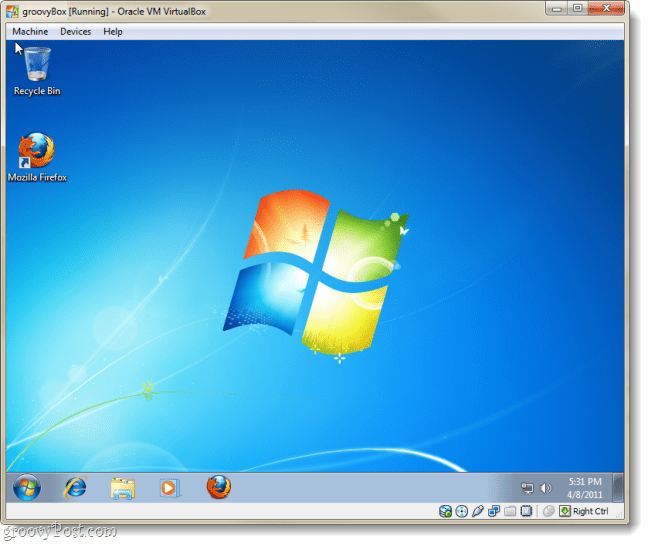
सेटअप अतिथि परिवर्धन के लिए: वर्चुअलबॉक्स वीएम विंडो से, क्लिक करें the उपकरण मेनू और फिर चुनें अतिथि परिवर्धन स्थापित करें. यह वर्चुअल मशीन में अतिथि परिवर्धन सेटअप डिस्क लोड करेगा और प्रक्रिया वहां से सीधे-आगे है।
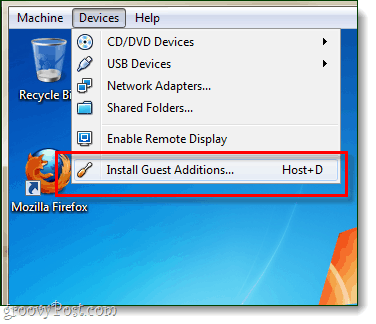
क्या आपने पहले से ही वर्चुअलबॉक्स, वीएमवेयर या वर्चुअल पीसी का उपयोग किया है? हम नीचे टिप्पणी में अपनी प्रतिक्रिया सुनना अच्छा लगेगा!










एक टिप्पणी छोड़ें